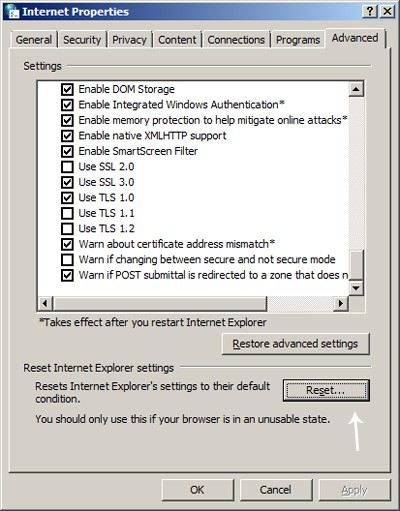A volte gli sfondi predefiniti di Windows ci annoiano. Quindi, invece di utilizzare gli sfondi predefiniti, aggiornali e modificali per dare freschezza al tuo lavoro e affermare la tua personalità. Il modo per cambiare è estremamente semplice, bastano pochi passaggi e avrai uno sfondo per il computer con il tuo stile personale. In questo articolo impareremo come cambiare lo sfondo del computer con WebTech360.
Istruzioni per cambiare lo sfondo per Windows
Cambiare lo sfondo del desktop su Windows 11
Cambia lo sfondo con le opzioni Sfondo nelle Impostazioni
Per cambiare lo sfondo del desktop di Windows 11, fai clic con il pulsante destro del mouse su un'area vuota del desktop e seleziona " Personalizza " dal menu contestuale che appare.

Verrai immediatamente indirizzato alla sezione " Personalizzazione " nell'applicazione Impostazioni di Windows. Qui, clicca su “ Sfondo ”.

Successivamente, cerca l' opzione " Personalizza il tuo sfondo ". Nel menu a discesa accanto, puoi scegliere una delle tre opzioni:
- Immagine : seleziona un'immagine o una foto (file immagine) da utilizzare come sfondo del desktop.
- Tinta unita : scegli uno schema di colori a tinta unita per il tuo desktop.
- Presentazione : seleziona una cartella di immagini da utilizzare come sfondo. Le immagini verranno ruotate automaticamente nel tempo.

È opportuno notare che l'opzione " Immagine " si applicherà solo al desktop attualmente attivo. Se utilizzi più desktop tramite la funzionalità desktop virtuale di Windows 11, dovrai impostare sfondi diversi per ogni desktop virtuale.
Al contrario, le opzioni " Solido " e " Presentazione " possono essere applicate a tutti i desktop virtuali contemporaneamente.
Scegli una foto come sfondo del desktop
Se selezioni “Immagine” nel menu “ Personalizza il tuo sfondo ”, avrai due opzioni principali. È possibile scegliere da un gruppo di " Immagini recenti " cliccando sulla miniatura oppure cliccare su " Sfoglia cartelle " e selezionare l'immagine che si desidera utilizzare.

Nel menu a discesa " Scegli un'immagine adatta per il tuo desktop " , seleziona l'opzione più adatta alle tue esigenze.
- Riempi : allunga o comprime l'immagine per adattarla alla larghezza dello schermo, mantenendone le proporzioni corrette.
- Adatta : allunga o comprime l'immagine per adattarla all'altezza dello schermo, mantenendone le proporzioni corrette.
- Stretch : allunga o comprime un'immagine per adattarla alle dimensioni dello schermo senza preservarne le proporzioni originali.
- Tile : ripete l'immagine come un riquadro da sinistra a destra, partendo dall'angolo in alto a sinistra, fino a riempire l'intero spazio dello schermo del desktop.
- Centro : l'immagine viene centrata sullo schermo mantenendo le sue dimensioni e proporzioni originali.
- Span : visualizza un'immagine su più schermi del desktop, allungandoli.
Scegli un colore pieno per lo sfondo del tuo desktop
Se scegli l' opzione " Colore pieno " , puoi utilizzare uno schema di colori specifico come colore di sfondo del desktop.

Tieni presente che l' opzione " Colore pieno " verrà applicata a tutti i desktop virtuali contemporaneamente (se presenti).
Imposta lo sfondo della presentazione
Se selezioni l' opzione " Presentazione " , vedrai delle opzioni che ti permetteranno di sfogliare la cartella contenente la raccolta di immagini che verranno impostate come sfondo del desktop sotto forma di "presentazione".

Dopo aver selezionato la cartella, puoi impostare la frequenza con cui le immagini cambiano utilizzando il menu a discesa " Cambia immagine ogni ".
Esistono anche altri metodi a cui i lettori possono fare riferimento: Istruzioni per cambiare lo sfondo del computer per Windows 11 .
Cambia sfondo con l'app dedicata
Esistono numerose app per cambiare lo sfondo del desktop su Windows 11 che puoi utilizzare per personalizzare il tuo aspetto. Alcune di queste applicazioni consentono di scegliere diversi sfondi per cambiare lo sfondo del desktop all'interno della loro finestra. Altre opzioni cambiano automaticamente lo sfondo del desktop in base a una fonte specifica, come Bing o Unsplash.
Ecco alcuni pacchetti software che possono aiutarti a cambiare lo sfondo del tuo computer:
Il motore di ricerca Bing può creare degli ottimi sfondi per il desktop, poiché consente di impostare lo sfondo del motore di ricerca come proprio. Se vuoi saperne di più, dai un'occhiata alla guida di Quantrimang.com su come impostare l'immagine di sfondo di Bing come sfondo di Windows .
Perché utilizzare lo sfondo predefinito di Windows 11 quando puoi aggiungere qualcosa di molto più interessante al tuo desktop? Esistono numerose fonti web da cui è possibile scaricare sfondi visivamente accattivanti. Cambiare lo sfondo del desktop in Windows 11 è semplice con tutti i metodi sopra descritti. Scegli il metodo che preferisci per cambiare lo sfondo del desktop.
Cambiare lo sfondo del desktop per Windows 10
Per cambiare lo sfondo del tuo computer Win 10, segui questi passaggi:
Fase 1:
Per prima cosa, facciamo clic con il pulsante destro del mouse sullo schermo del desktop > selezioniamo Personalizza . Oppure puoi premere Windows + I per andare su Impostazioni e poi su Personalizza.

Fase 2:
Successivamente, seleziona Sfondo su Windows 10 > Seleziona immagine > Fai clic su Sfoglia per andare all'immagine che desideri utilizzare come sfondo del computer Windows 10 > Seleziona OK per configurarla e il gioco è fatto.

Passaggio 2.1: cambiare lo sfondo nel tempo
Naturalmente, è anche possibile utilizzare più sfondi contemporaneamente, cambiandoli a intervalli specifici. Il metodo è molto semplice: nella sezione Sfondo , al posto di Immagine , basta selezionare Presentazione. Quindi, fare clic su Sfoglia per selezionare la cartella contenente l'immagine dello sfondo e selezionare l'ora in cui si desidera cambiare lo sfondo.

Passaggio 2.2: Utilizzo di applicazioni di terze parti
Esistono numerose applicazioni su Internet che ti aiutano a cambiare lo sfondo del tuo Win 10. Un esempio tipico è l'applicazione Bing Wallpaper di Microsoft. Questa app cambierà il tuo sfondo ogni giorno con foto di paesaggi scattate in tutto il mondo.
Per installare BingWallpaper, segui questi passaggi:
- Scarica lo sfondo di Bing
- Esegui BingWallpaper.exe
- Fai clic su Installa ora
- Fare clic su Fine
- Se richiesto dal browser, aggiungi l'estensione.
- Esplora l' app Sfondi Bing nella barra delle applicazioni
Inoltre, puoi anche dare un'occhiata a Lively Wallpaper. Questa app può trasformare GIF, video e HTML in sfondi per Windows 10.
Esistono anche altri modi per cambiare lo sfondo di Windows 10. Per maggiori dettagli, consulta: Come cambiare lo sfondo del computer Windows 10 .
Cambiare lo sfondo del desktop per Windows 7
Per aiutarti ad avere più possibilità di scelta quando cambi lo sfondo, la prima cosa che dovremmo fare è scaricare sul tuo computer più sfondi unici e preferiti, così sarà più facile scegliere.
Metodo 1: imposta un file immagine come sfondo
Fase 1:
Con questo metodo possiamo applicarlo facilmente a tutte le versioni di Windows. Per prima cosa, vai su un file immagine, seleziona un'immagine che vuoi impostare come sfondo del computer, quindi fai clic con il pulsante destro del mouse sull'immagine che vuoi usare per sostituire lo sfondo del desktop e seleziona la riga come mostrato di seguito:

Fase 2:
Dopo aver completato le operazioni, torniamo allo schermo del computer per vedere se lo sfondo del computer è cambiato con l'immagine che avevamo scelto.

Metodo 2: Cambiare lo sfondo in modalità di cambio automatico dello sfondo
Anche questi sfondi sono molto interessanti: possono cambiare lo sfondo del computer in continuazione, senza dover perdere molto tempo a cambiarlo.
Questo metodo è valido solo per i sistemi operativi Windows 7/8 e Windows 8.1, perché questi sistemi operativi dispongono della funzione di modifica automatica dello sfondo.
Fase 1:
Per prima cosa dobbiamo fare clic con il pulsante destro del mouse in un punto qualsiasi dello schermo del Desktop . Quindi seleziona Personalizza .

Fase 2:
Successivamente, nella finestra Personalizza , seleziona Sfondo del desktop .

Fase 3:
Qui dobbiamo solo cliccare su Browser per selezionare le cartelle contenenti i file immagine che vogliamo impostare come sfondo; i file immagine selezionati verranno visualizzati direttamente sullo sfondo del desktop .
Infine, fai clic su Salva modifiche per salvare le modifiche.

Torniamo alla schermata Desktop per vedere i risultati del nostro lavoro.
Cambia lo sfondo del computer Windows 8, 8.1
Istruzioni dettagliate: imposta lo sfondo del desktop come sfondo della schermata Start su Windows 8.1
Con l'articolo su WebTech360, vi abbiamo appena spiegato come modificare l'immagine del computer in molti modi diversi. Ci auguriamo che l'articolo sopra riportato ti sia utile, ti aiuti ad affermare la tua personalità e a rendere il tuo computer unico e interessante.
Buona fortuna!